La forma más fácil de proteger las carpetas con contraseña es Propiedades
- El uso de la función de protección con contraseña para archivos/carpetas en Windows 10 permite a los usuarios proteger su información confidencial del acceso no autorizado.
- Sin embargo, la función no está incluida en la versión de Windows 10 Home, ya que está en la edición Pro o Enterprise de Windows 10.
- Sin embargo, los usuarios de la versión Home de Windows 10 pueden proteger con contraseña una carpeta utilizando carpetas comprimidas o herramientas de terceros.
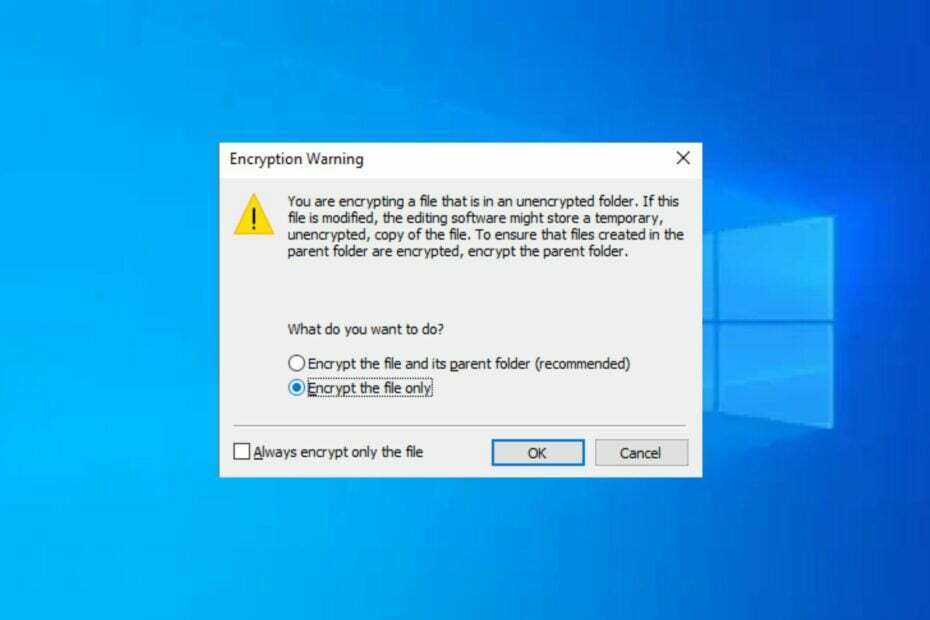
- Comprima y abra 17 tipos de archivos, incluidos documentos, archivos de imágenes y bases de datos
- Opciones de filtrado para comprimir/abrir archivos archivados específicos
- Fusión de archivos y conversión de archivos para PDF y otros formatos
- Soporte en la nube y copias de seguridad
¡Sube de nivel tu gestión de archivos!
El beneficio que viene con cifrar su carpeta en su computadora es que ayuda a Proteja sus datos para que no se acceda a ellos sin su permiso. (o robado), posiblemente por aquellos con quienes comparte su computadora.
Dado que recibimos la consulta Carpeta de protección con contraseña de Windows 10 de algunos de nuestros lectores, este artículo se ocupará de eso, ya que hemos compilado algunos métodos simplificados.
- ¿Por qué necesito proteger con contraseña una carpeta?
- ¿Cómo puedo proteger con contraseña una carpeta en Windows 10?
- 1. Utilice las propiedades de carpeta de Windows 10
- 2. Utilice el cifrado de Microsoft Office
- 3. Usar una herramienta de terceros
¿Por qué necesito proteger con contraseña una carpeta?
El uso de la función de protección con contraseña para una carpeta puede ser beneficioso por varios motivos. A continuación se presentan algunos de los potenciales:
- Proteja la información confidencial/Mantenga la privacidady – Proteger con contraseña una carpeta en su PC con Windows puede ayudar a proteger la información confidencial del acceso no autorizado. Especialmente si la carpeta contiene datos personales o financieros, información comercial confidencial o cualquier otra información confidencial que deba mantenerse alejada de miradas indiscretas.
- Para evitar la eliminación o modificación accidental – El uso de la función de protección con contraseña también puede ser útil si la carpeta contiene documentos o archivos que son críticos para su trabajo o vida personal. La característica ayuda a evitar la eliminación o modificación accidental de archivos.
- Requisitos de conformidad - Ciertas industrias o profesiones pueden tener requisitos legales o reglamentarios que exijan el uso de protección con contraseña para ciertos tipos de archivos o documentos. Si estos archivos están bajo su cuidado en tal entorno, entonces necesita saber cómo usar la protección con contraseña.
Hay varias otras razones por las que necesita proteger con contraseña una carpeta en Windows 10. Sin embargo, las anteriores son razones comunes para todos.
¿Cómo puedo proteger con contraseña una carpeta en Windows 10?
Si bien la opción de proteger con contraseña una carpeta está disponible en otras versiones de Windows 10 (Windows 10 Pro o Enterprise Edition…) excepto la versión de Windows 10 Home, todavía hay algunos trucos seguros para aplicar.
1. Utilice las propiedades de carpeta de Windows 10
- Navegue a la carpeta y asegúrese de que todos los archivos que desea cifrar estén dentro.
- Haga clic derecho en el carpeta y abierto Propiedades.

- Bajo la General pestaña, haga clic Avanzado.

- Marque la casilla con el Cifrar contenido para proteger los datos opción. Elegir Aplicar cambios en esta carpeta solamente y haga clic en DE ACUERDO.

- Si se le solicita, haga una copia de seguridad de su clave de cifrado.
Las propiedades de la carpeta es el primer método del sistema operativo Windows para proteger con contraseña una carpeta en Windows 10. Sin embargo, si el la carpeta cifrada está atenuada, consulte nuestra guía de expertos para encontrar las soluciones a aplicar.
2. Utilice el cifrado de Microsoft Office
- Abre el Oficina archivo que desea cifrar y haga clic en el Archivo icono.
- Bajo Información, haga clic en Proteger documento.

- Elegir el Cifrar con contraseña opción.

- Ingrese su contraseña preferida y presione Ingresar. Vuelva a introducir la contraseña y haga clic en DE ACUERDO.
Con el cifrado de Microsoft Office, puede proteger fácilmente con contraseña su documento de Office y tendrá que ingresar una contraseña que haya establecido antes de acceder a él.
- Error de tiempo de ejecución: no se pudo llamar a Proc [Guía de reparación]
- 14 años de historia de cuota de mercado de Windows: revisión anual
Otro método eficaz para aplicar para bloquear y cifrar una carpeta en Windows 10 con una contraseña es utilizar una herramienta de terceros dedicada.
Estas herramientas protegen sus carpetas y archivos incluso en su cuenta de usuario. También le brindan un control completo sobre quién puede acceder a las carpetas y archivos en su PC.
También puede explorar esta guía para el mejor software de cifrado de archivos para Windows 10 [Guía 2023] con sus principales características.
Y eso es todo sobre cómo proteger con contraseña una carpeta en Windows 10. Los usuarios de Windows 11 también pueden consultar nuestra guía de expertos para saber cómo proteger con contraseña una carpeta en Windows 11.
Si tiene alguna pregunta o sugerencia, no dude en utilizar la sección de comentarios a continuación.
¿Sigues teniendo problemas? Solucionarlos con esta herramienta:
PATROCINADO
Si los consejos anteriores no han resuelto su problema, su PC puede experimentar problemas más profundos de Windows. Nosotros recomendamos descargando esta herramienta de reparación de PC (calificado como Excelente en TrustPilot.com) para abordarlos fácilmente. Después de la instalación, simplemente haga clic en el Iniciar escaneo botón y luego presione Repara todo.

